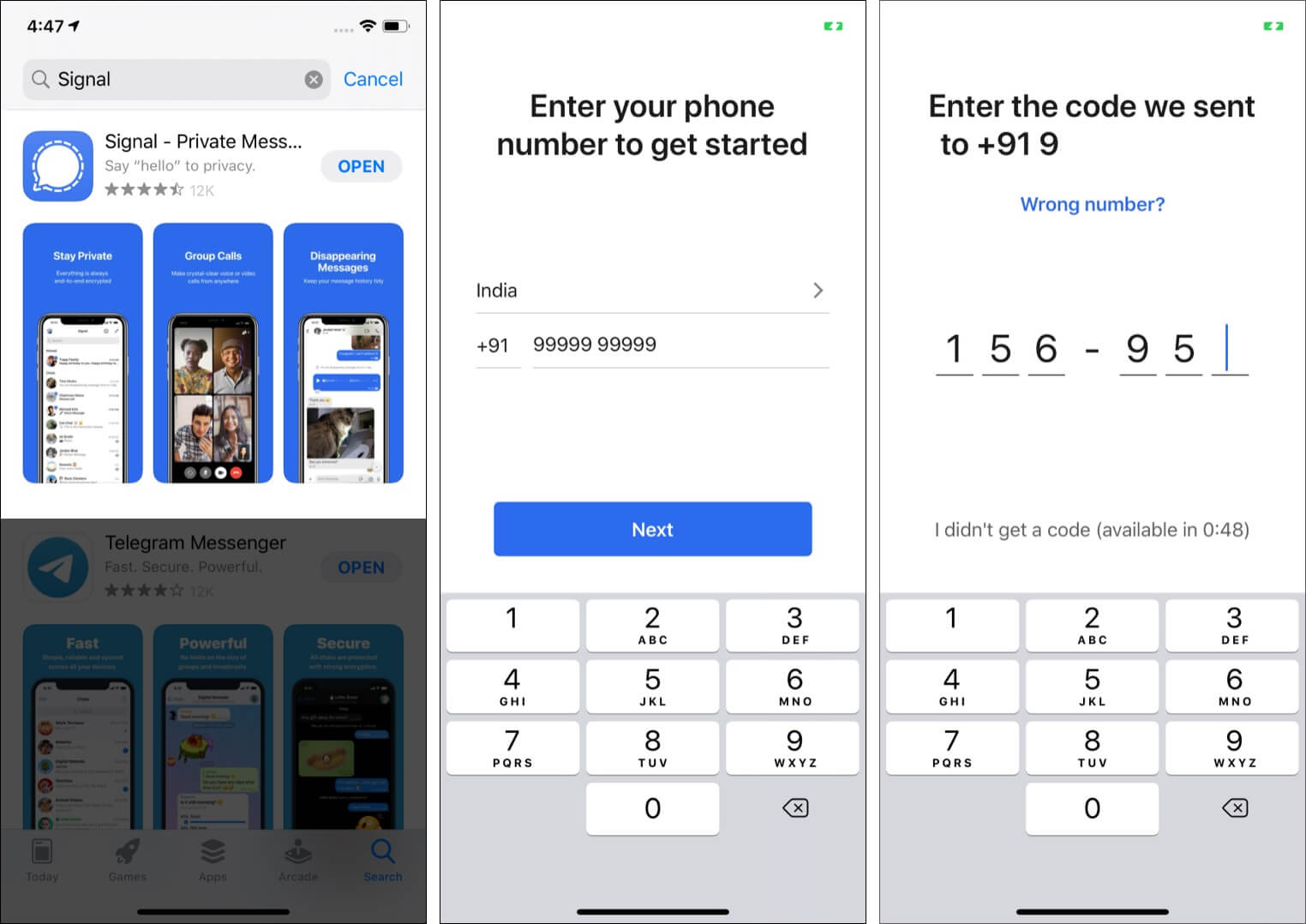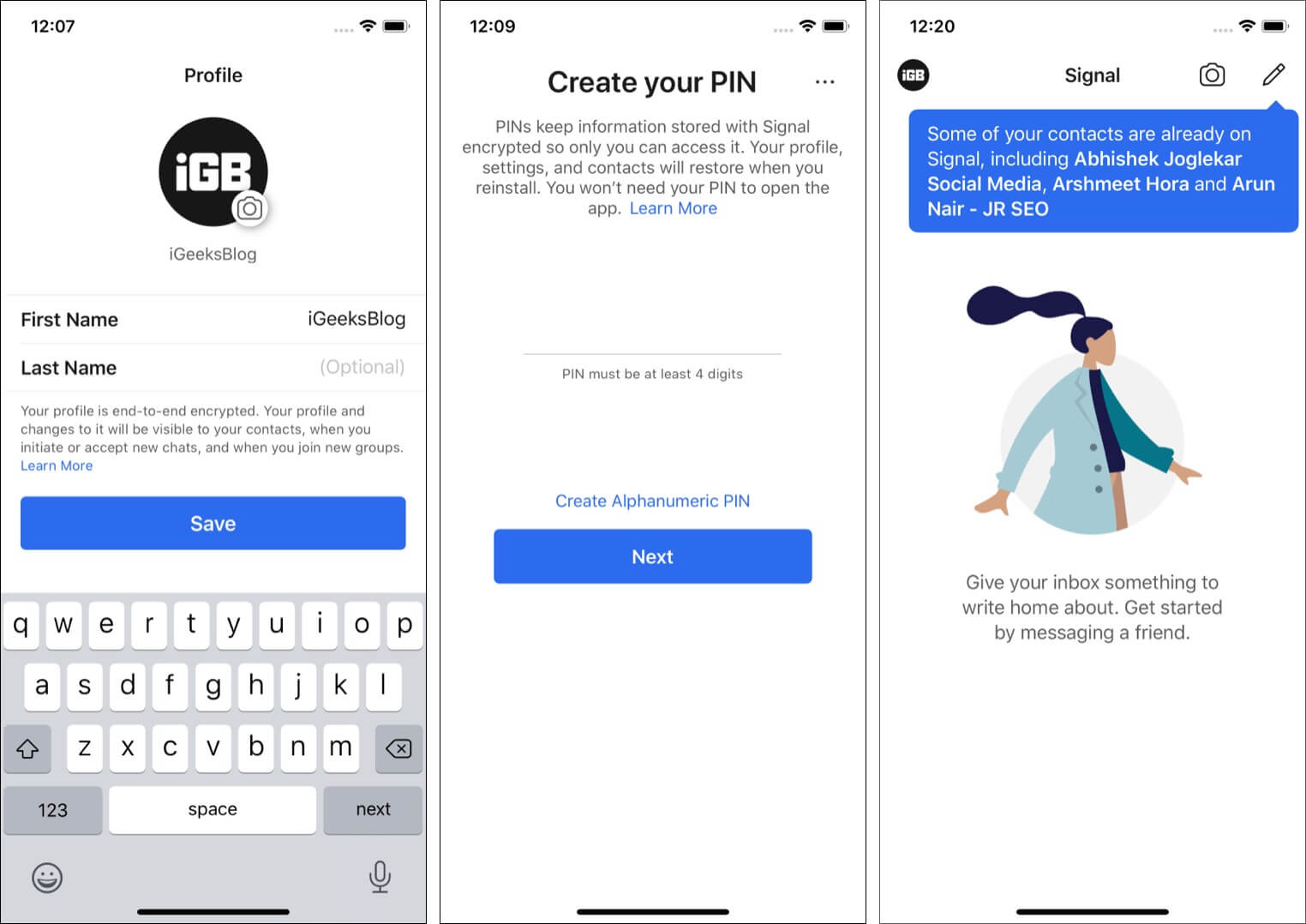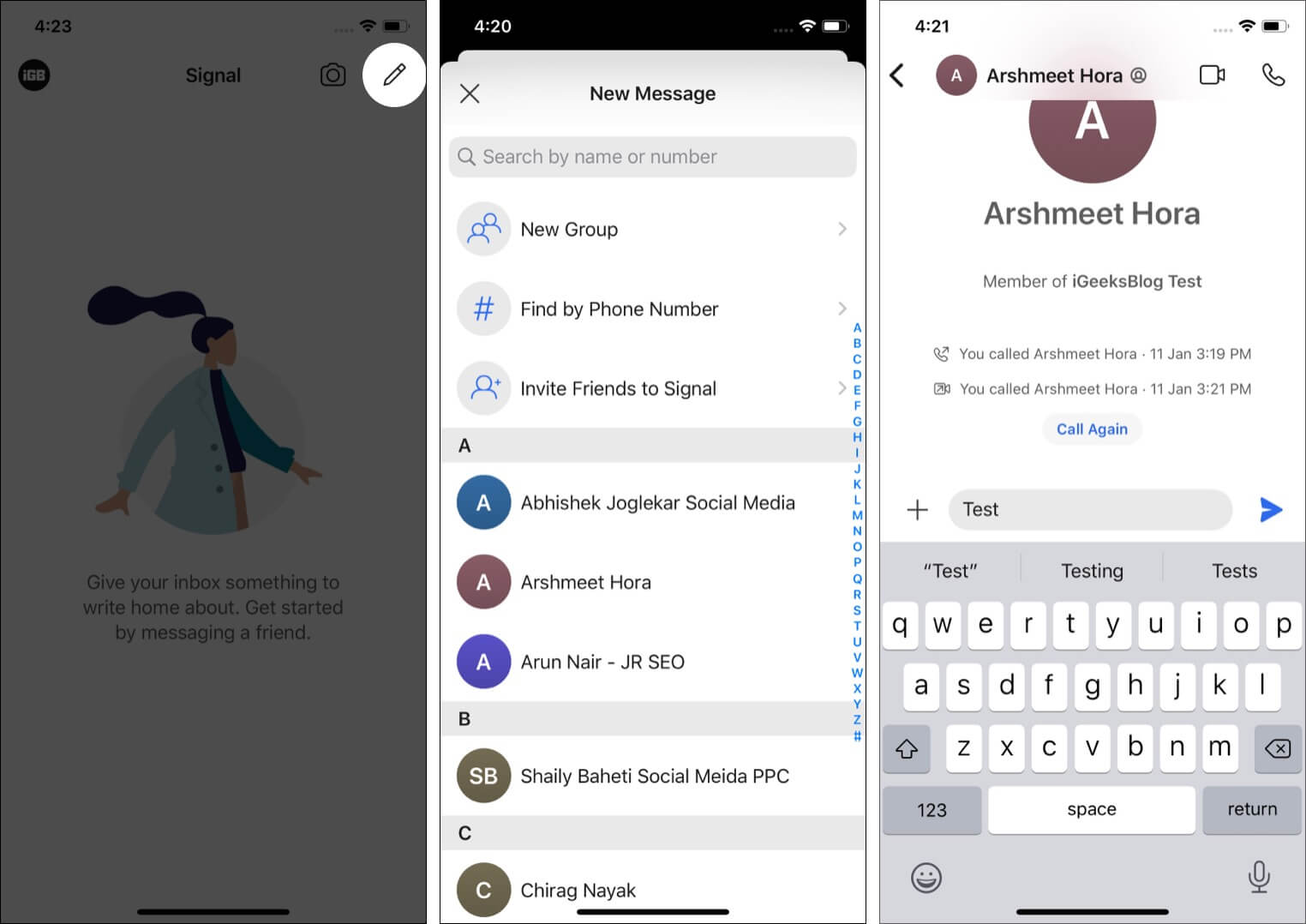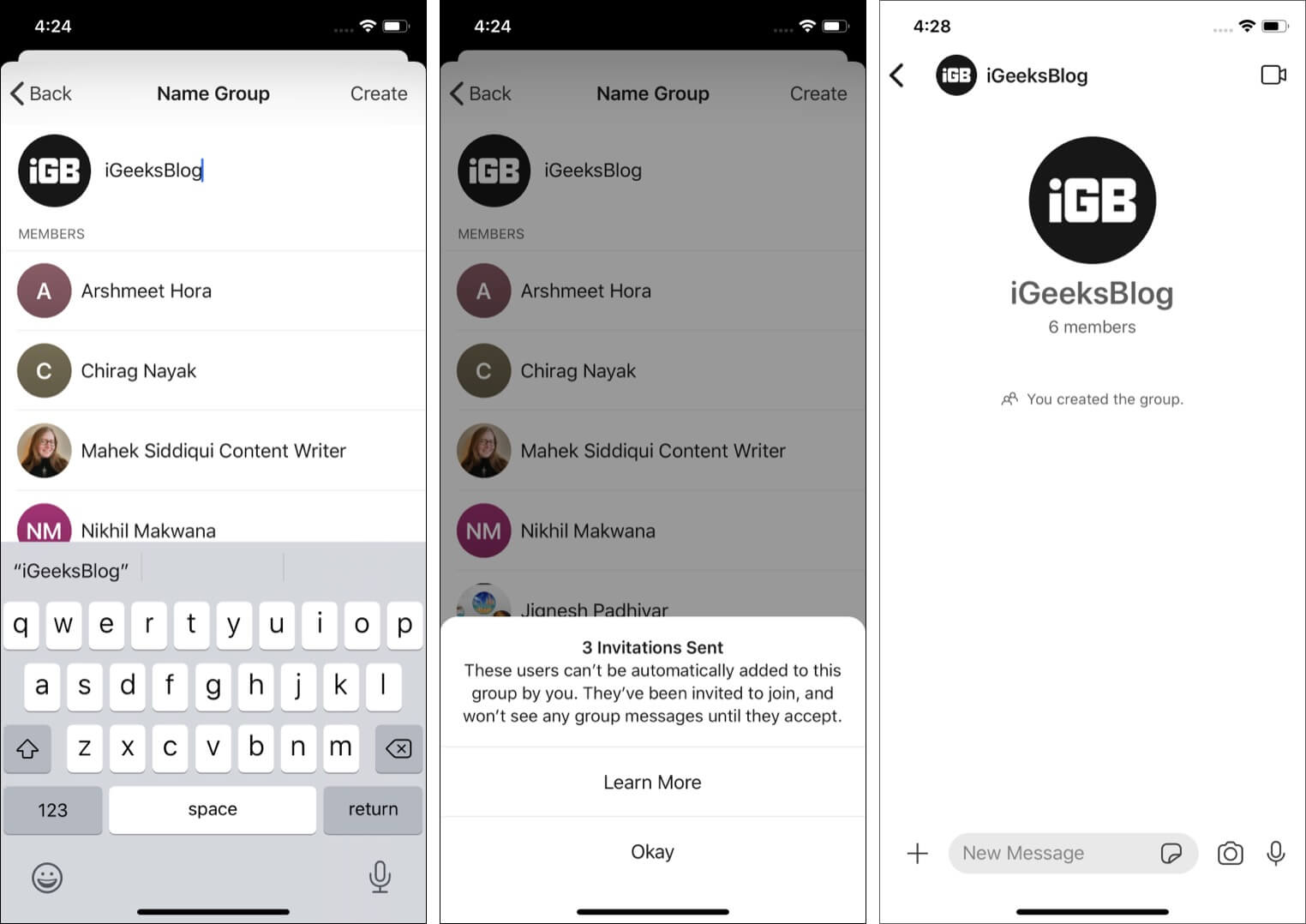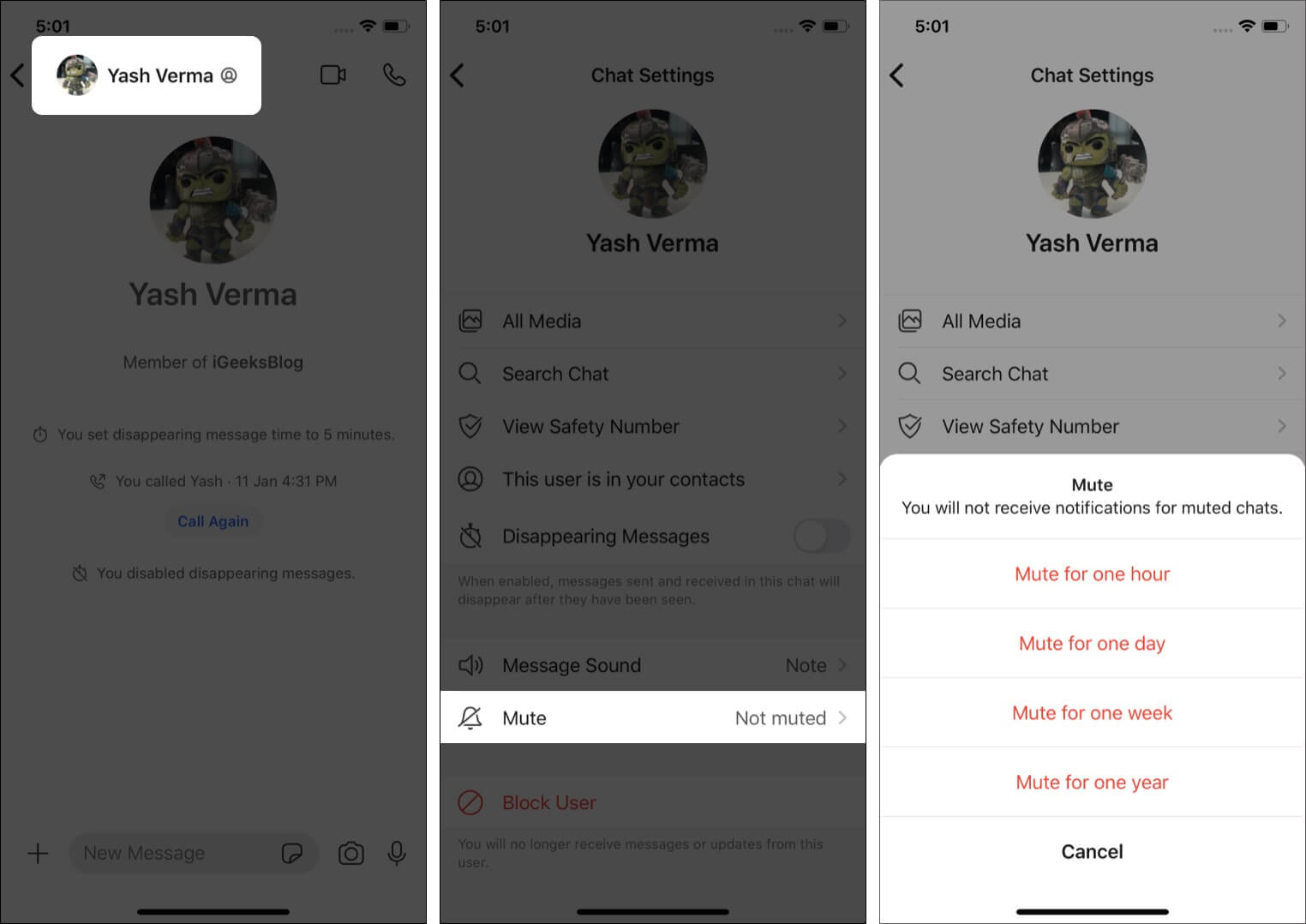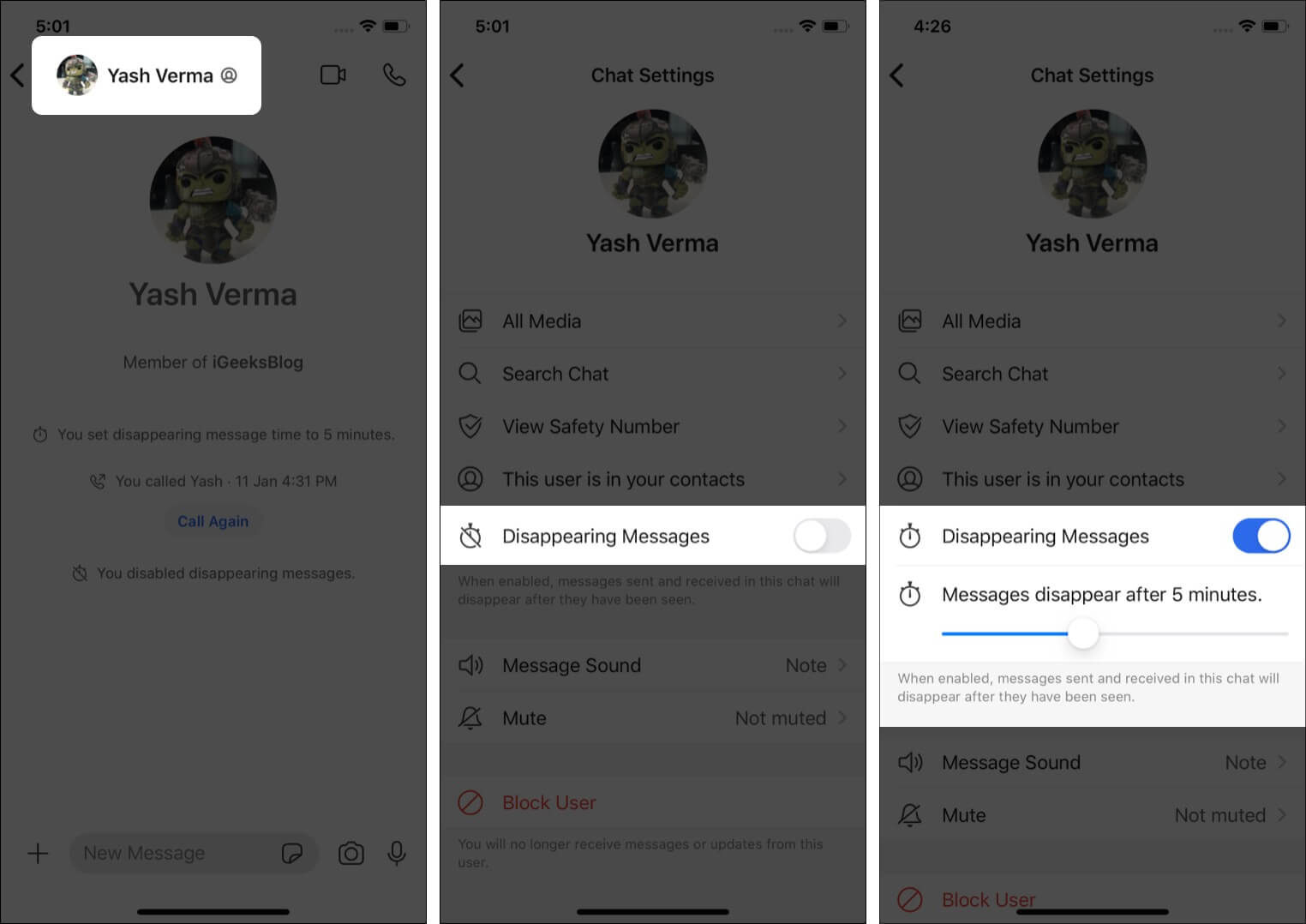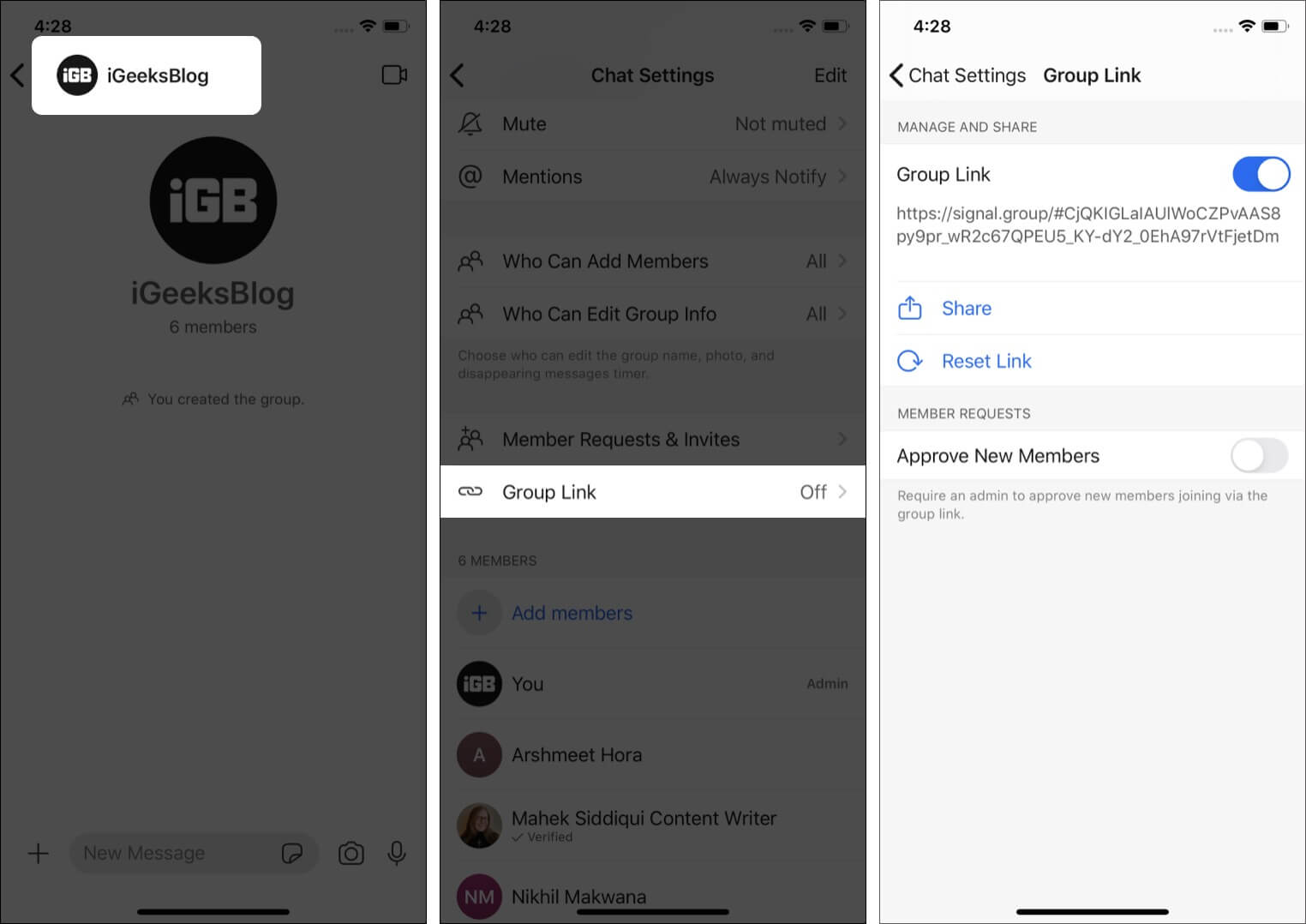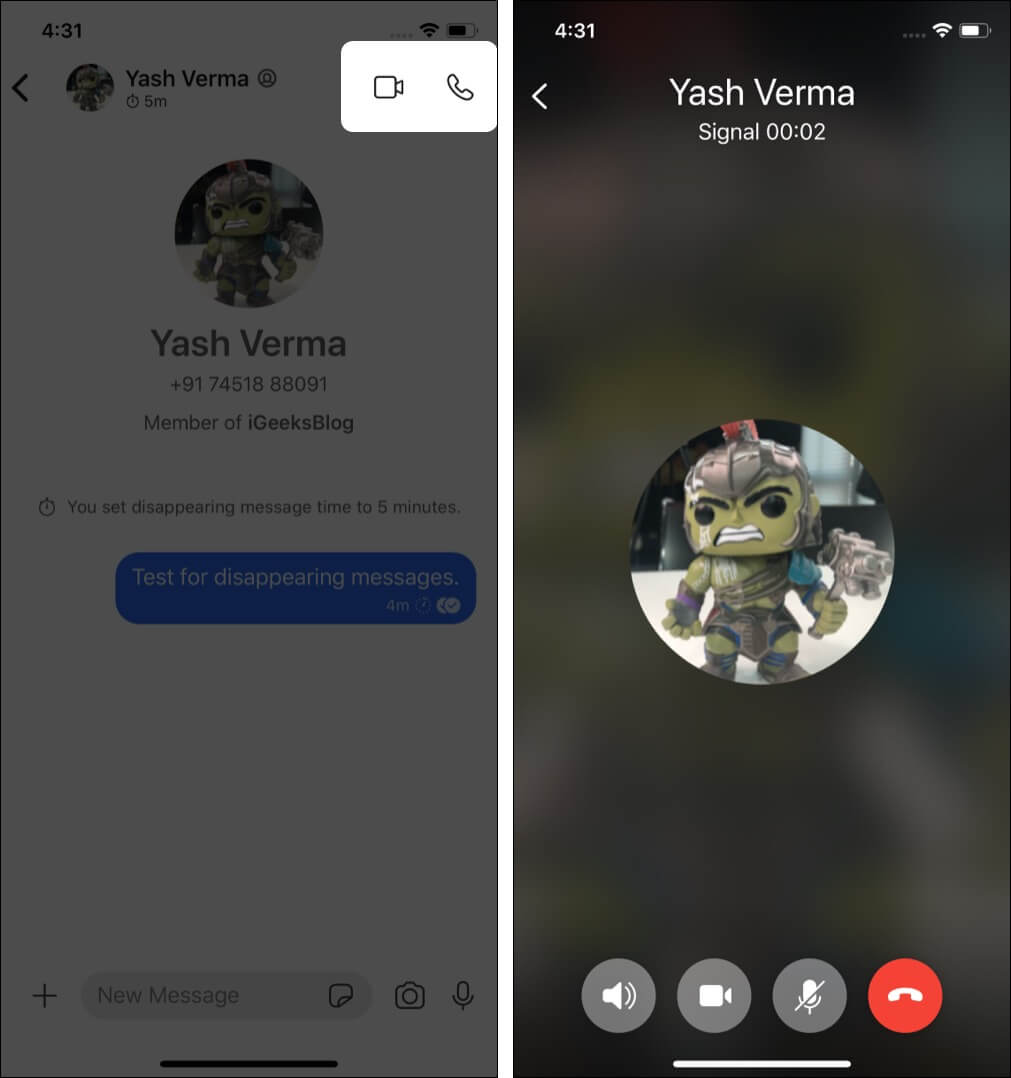- Руководство по Signal для iOS
- Установка Signal – Private Messenger на iPhone Anchor link
- Шаг 1. Скачайте и установите Signal Private Messenger
- Шаг 2. Зарегистрируйте и подтвердите ваш телефонный номер
- Шаг 3: Выберите имя и аватар
- Использование приложения Signal Anchor link
- Как отправить зашифрованное сообщение
- Как совершить зашифрованный звонок
- Как совершить зашифрованный видеозвонок
- Как создать зашифрованный групповой чат
- Отключение уведомлений
- Подтверждение личности контактов
- Исчезающие сообщения
- Как использовать приложение Signal на iPhone: руководство для начинающих (2021 г.)
- Что такое приложение Signal?
- Почему Signal имеет глобальный тренд?
- Как настроить приложение Signal на iPhone
- Отправьте зашифрованное сообщение в приложении Signal для iOS
- Начать зашифрованный групповой чат в приложении Signal для iOS
- Отключение разговоров в приложении Signal для iOS
- Отправляйте исчезающие сообщения в приложении Signal для iOS
- Как перенести групповые чаты WhatsApp в Signal
- Выполните зашифрованный сигнальный вызов на своем iPhone
- Видеозвонок в Signal
- Возникли проблемы с созданием или использованием учетной записи Signal?
- Пригласите друзей и родственников в приложение Signal и наслаждайтесь!
Руководство по Signal для iOS
Signal – бесплатное приложение с открытым кодом, доступное для телефонов на базе Android, iOS, а также для персональных компьютеров. В приложении реализовано сквозное шифрование
Ссылка для скачивания: из Apple App Store
Системные требования: iOS 9.0 или более новая. Программа совместима с iPhone, iPad и iPod touch.
Версия, использованная в этом руководстве: Signal iOS 2.23.4
Лицензия: GPLv3
Дополнительные материалы:
Уровень: Начальный / средний
Необходимое время: 15-20 минут
Установка Signal – Private Messenger на iPhone Anchor link
Шаг 1. Скачайте и установите Signal Private Messenger
На вашем устройстве iOS войдите в App Store и задайте поиск по слову «Signal». Выберите приложение Signal — Private Messenger от Open Whisper Systems.
Коснитесь «GET», чтобы загрузить приложение, а затем «INSTALL». Возможно, вам будет предложено ввести свой логин и пароль
Шаг 2. Зарегистрируйте и подтвердите ваш телефонный номер
Введите номер своего мобильного телефона и нажмите «Activate This Device»:
Для подтверждения номере телефона вам придет SMS-сообщение с шестизначным кодом. Введите эти цифры в соответствующее поле и нажмите «Submit».
Signal запросит разрешение на показ оповещений. Нажмите «Allow».
Шаг 3: Выберите имя и аватар
Указанные вами имя и аватар будут показаны при начале общения любому контакту, который вы сохранили в адресной книге, а также в том случае, если вы специально дадите доступ группам и контактам к этой информации. Введите соответствующие данные
Использование приложения Signal Anchor link
Чтобы использовать возможности Signal, ваш собеседник тоже должен установить данное приложение. Если вы попробуете позвонить или отправить сообщение человеку, у которого не установлено приложение Signal, то вам предложат отправить собеседнику SMS-сообщение с приглашением установить Signal. Но вам не удастся позвонить или отправить сообщение.
Приложение предоставляет вам список пользователей Signal, добавленных в ваш список контактов. Для этого Signal отправляет номера телефонов из вашего списка контактов на свой сервер. Важно отметить, что эти данные
Как отправить зашифрованное сообщение
Имейте в виду, что компания Open Whisper Systems (создатель Signal) использует инфраструктуру других компаний для отправки своим пользователям уведомлений о получении новых сообщений. Для устройств на базе Android такой компанией является Google, а для iPhone – Apple. Это означает, что информация о том, кто и когда получает сообщения, доступна этим компаниям.
Чтобы начать, нажмите на значок с изображением карандаша, расположенного в правом верхнем углу экрана.
Signal запросит разрешение на доступ к вашему списку контактов. Нажмите «OK», если это вас устраивает. Если вы откажитесь, то сможете ввести номера телефонов вручную.
Вы увидите список всех пользователей Signal, находящихся в вашем списке контактов.
При выборе контакта отобразится окно для обмена сообщениями. Здесь вы можете отправлять собеседнику зашифрованные текстовые сообщения, изображения и видеосообщения.
Как совершить зашифрованный звонок
Чтобы совершить зашифрованный звонок, выберите контакт и нажмите на значок с изображением телефона.
На этом этапе Signal может запросить доступ к микрофону. Нажмите «OK».
Когда связь установлена, разговор будет зашифрован.
Как совершить зашифрованный видеозвонок
Для совершения зашифрованного видеозвонка просто позвоните пользователю, используя описанную выше схему:
Затем нажмите на изображение видеокамеры. Возможно, вам потребуется разрешить Signal доступ к своей камере. В результате ваш собеседник увидит изображение с вашей камеры (ему нужно будет сделать то же самое):
Как создать зашифрованный групповой чат
Вы можете отправить зашифрованное сообщение группе контактов, нажав на кнопку «Создать сообщение», расположенную в правом верхнем углу экрана (квадрат с карандашом) и затем выбрав изображение с тремя силуэтами (в этой же части экрана).
В открывшемся окне вы сможете выбрать название группы и добавить участников. После добавления всех участников нажмите «Create» в правом верхнем углу экрана.
Это приведёт к созданию группового чата.
Сменить изображение группы, добавить или удалить участников можно, нажав на название группы и выбрав «Edit group».
Отключение уведомлений
Иногда уведомления о новых сообщениях могут отвлекать. Одной из полезных функций, особенно для групповых чатов, является отключение уведомлений о поступлении новых сообщений. Чтобы отключить уведомления, нажмите на название группы и выберите «Mute». Вы можете задать период, в течение которого вы не хотите получать уведомления. При желании отключить уведомления можно и для сообщений в личной переписке.
Подтверждение личности контактов
Чтобы убедиться, что во время загрузки ключ шифрования


Сначала откройте личную переписку с собеседником. Коснитесь имени собеседника в верхней части экрана.
Из открывшегося экрана выберите «Show Safety Number».
Откроется окно с изображением QR-кода и столбцами верификационного ключа. Этот код является уникальным для каждого собеседника. Попросите вашего собеседника открыть этот же экран, чтобы и он увидел QR-код на экране своего телефона.
На своем телефоне нажмите на QR-код для сканирования. Приложение Signal, возможно, запросит доступ к камере. Нажмите «OK».
Теперь при помощи камеры вы сможете отсканировать QR-код собеседника. Направьте камеру на QR-код, отображенный на экране устройства собеседника:
Камера просканирует код и отобразит сообщение «Safety Number Matches!»:
Это означает, что вы успешно подтвердили личность вашего собеседника. Сейчас вам нужно нажать на «Mark as Verified», чтобы приложение отметило данного собеседника как проверенного. Если же вы увидите нечто вроде расположенного ниже изображения, что-то пошло не так.
Есть смысл отказаться от обсуждения конфиденциальных вопросов до проведения проверки личности этого собеседника.
На заметку опытным пользователям. Экран, на котором отображается ваш QR-код, содержит также кнопку, позволяющую отправлять ваш верификационный ключ. Кнопка эта расположена в верхнем правом углу. Предпочитаемым методом является личная встреча. В тех же случаях, когда вы уже осуществили подтверждение личности при помощи другого приложения, его можно использовать для отправки и подтверждения верификационного ключа Signal и без физического присутствия собеседника. Нажмите на кнопку «Share» и отправьте собеседнику свой верификационный ключ.
Исчезающие сообщения
В Signal реализована функция под названием «исчезающие сообщения». С её помощью можно обеспечить удаление сообщений со своего устройства и устройства собеседника спустя определённый период времени после прочтения.
Вы не можете контролировать действия человека, с которым ведёте беседу в чате. Ваш собеседник, возможно, будет делать копии сообщений или скриншоты вашей беседы. В этом случае вам не поможет включение функции «Disappearing messages» («Исчезающие сообщения»).
Чтобы включить функцию, перейдите в соответствующее окно личной переписки. Коснитесь имени собеседника в верхней части экрана и передвиньте выключатель у пункта «Disappearing Messages».
Появится переключатель для выбора периода времени, после которого сообщения будут удаляться:
Сделав выбор, вы сможете нажать на иконку «
Источник
Как использовать приложение Signal на iPhone: руководство для начинающих (2021 г.)
Приложение «Сигнал» стало самой горячей темой в городе! Люди спешат скачать и покрутить. И мои друзья и семья подняли это на новый уровень, постоянно призывая меня установить Signal — Private Messenger! Я наконец сдался и скачал приложение!
В этой статье я расскажу о том, что такое приложение Signal и как вы можете использовать его на своем iPhone.
Что такое приложение Signal?
Signal — это бесплатное приложение без рекламы со сквозным шифрованием, созданное Signal Technology Foundation, американской некоммерческой организацией, известной разработкой бесплатного программного обеспечения с открытым исходным кодом. Приложение Signal и протокол Signal — их флагманские предложения.
На первый взгляд, приложение Signal представляет собой службу обмена сообщениями, которая похожа на WhatsApp, Viber, Telegram и т. Д. Но она в тренде, поскольку не собирает пользовательские данные и считается во всем мире одной из самых безопасных платформ обмена мгновенными сообщениями. Когда вы увидите описание страницы Signal App Store, вы заметите, что ему нужна только ваша контактная информация (номер телефона) и ничего больше! Поистине чудесно!
Почему Signal имеет глобальный тренд?
До тех пор, пока вы не будете отключены от Интернета, вы, возможно, узнали о провале в отношении новой политики конфиденциальности WhatsApp. Одним словом, теперь WhatsApp будет делиться вашими данными с Facebook. У вас нет другого выбора, кроме как согласиться или прекратить использование сервиса. Мы обсудили все часто задаваемые вопросы о WhatsApp, которые у вас есть.
Теперь, из-за этого нового изменения, разъяренные люди искали альтернативу WhatsApp. Два самых популярных из них — это Signal и Telegram!
Признание таких всемирно известных икон, как Илон Маск и Эдвард Сноуден, еще больше укрепило доверие к Signal, и люди стекаются, чтобы попробовать его.
Причина в том, что я пользуюсь им каждый день и еще не умер. https://t.co/Trhgqbwdpj
— Эдвард Сноуден (@Snowden) 7 января 2021 г.
В результате в нескольких странах, таких как Индия и Германия, приложение Signal заняло первое место в Apple App Store и Google Play Store.
Как настроить приложение Signal на iPhone
- Нажмите и удерживайте значок App Store и выберите «Поиск». Тип Сигнал и коснитесь ДОБАВИТЬ к скачать это.
- Откройте приложение Signal и нажмите «Продолжить».
- Включите необходимые разрешения, такие как контакты и уведомления.
- Введите свой номер телефона и нажмите Далее.
- Введите одноразовый код, который вы получите на свой номер телефона.
- Нажмите «Сохранить» после заполнения таких данных, как имя и изображение профиля.
- Важный: Прочтите текст на следующем экране. Это говорит само за себя. Введите ПИН-код и нажмите Далее. Подтвердите это еще раз.
- Готово! Вы успешно зарегистрировались в Signal и теперь готовы его использовать!
Примечание. Вы также можете использовать его на iPad, Mac, Android, ПК и Linux.
Отправьте зашифрованное сообщение в приложении Signal для iOS
- Запустите Signal и коснитесь значка карандаша в правом верхнем углу.
- Выберите контакт.
- Введите свое сообщение и нажмите кнопку отправки.
Значение тиков чата в приложении Signal:
- Одиночная отметка: это означает, что сообщение отправлено с вашего конца.
- Двойная галочка: это означает, что сообщение доставлено получателю.
- Закрашенная двойная галочка: это означает, что получатель прочитал ваше сообщение.
Начать зашифрованный групповой чат в приложении Signal для iOS
- Откройте приложение Signal и коснитесь значка карандаша вверху справа.
- Коснитесь Новая группа.
- Выберите контакты, чтобы создать группу, и нажмите «Далее».
- Введите имя и изображение желаемой группы и коснитесь «Создать».
- Выбранные люди получат приглашение присоединиться к группе. Как только они примут предложение, вы можете поговорить в группе. Это то же самое, что и обычное прямое сообщение.
- Для настроек группы: Нажмите на название группы вверху. Здесь вы можете установить изображение профиля группы, изменить звук, отключить звук, выбрать доставку упоминания уведомлений и некоторые другие аналогичные настройки группы.
Отключение разговоров в приложении Signal для iOS
- Откройте беседу в приложении Signal. Это может быть чат один на один или групповой чат.
- Коснитесь имени сверху.
- Коснитесь Без звука.
- Выберите желаемый вариант — Без звука на один час, один день, одну неделю или один год.
Отправляйте исчезающие сообщения в приложении Signal для iOS
- Откройте беседу Signal и коснитесь имени человека или группы сверху.
- Включите исчезающие сообщения.
- Перетащите ползунок, чтобы выбрать временной диапазон от 5 секунд до 1 недели.
- Вернитесь к беседе и отправьте сообщение.
- Сообщение (я) автоматически удалится (исчезнет) по истечении установленного времени.
Как перенести групповые чаты WhatsApp в Signal
- Откройте групповой чат Signal на iPhone и коснитесь имени группы вверху.
- Прокрутите вниз и нажмите «Групповая ссылка».
- Включить групповую ссылку.
- Нажмите Поделиться → Копировать ссылку.
- Откройте WhatsApp на своем iPhone и перейдите в нужную группу. Вставьте и отправьте ссылку на группу Signal в этом чате.
- Члены группы WhatsApp могут нажать на ссылку и легко присоединиться к вашей группе Signal.
- Вы можете только попросить людей перейти из группы WhatsApp в группу Signal. Вы не можете перенести старые чаты WhatsApp в Signal.
- Не хотите, чтобы к вашей группе Signal присоединились случайные нежелательные люди? На шаге 3 выше включите Утверждение новых участников. Теперь у вас есть право разрешить или запретить человеку присоединяться к группе.
Выполните зашифрованный сигнальный вызов на своем iPhone
- Откройте чат в Signal.
- Коснитесь значка телефона в правом верхнем углу.
- Нажмите OK, чтобы предоставить доступ к микрофону, когда его спросят.
Видеозвонок в Signal
Вы можете видеозвонить так же, как указано выше. На шаге 2 коснитесь значка видеокамеры. Нажмите «ОК», чтобы предоставить Signal доступ к камере.
Примечание. Вы не можете выполнять групповые аудиовызовы в Signal, а только групповые видеозвонки. Для этого коснитесь значка видеокамеры рядом с названием группы и коснитесь «Начать вызов».
Возникли проблемы с созданием или использованием учетной записи Signal?
Сервис надежный. Но поскольку на Signal собирается огромная волна людей, может возникнуть некоторая задержка в отправке вам кода подтверждения OTP. Пожалуйста, подождите некоторое время, прежде чем пытаться снова. Во-вторых, проверьте Состояние сервера сигналов. Если здесь что-то не так, подождите, пока все исправят.
Затем, если вы не можете зарегистрироваться или использовать Signal, обязательно выйдите из приложения и попробуйте. Перезагрузка iPhone также может помочь решить проблемы с сетью.
Пригласите друзей и родственников в приложение Signal и наслаждайтесь!
Вот как вы можете использовать приложение Signal на своем iPhone. Я надеюсь, что это простое руководство помогло упростить переход к этому безопасному приложению. Важно отметить, что вы не можете создавать резервные копии чатов Signal в iCloud (или на Google Диске, если вы используете Android).
Если у вас есть дополнительные вопросы, поделитесь ими в разделе комментариев ниже.
Источник